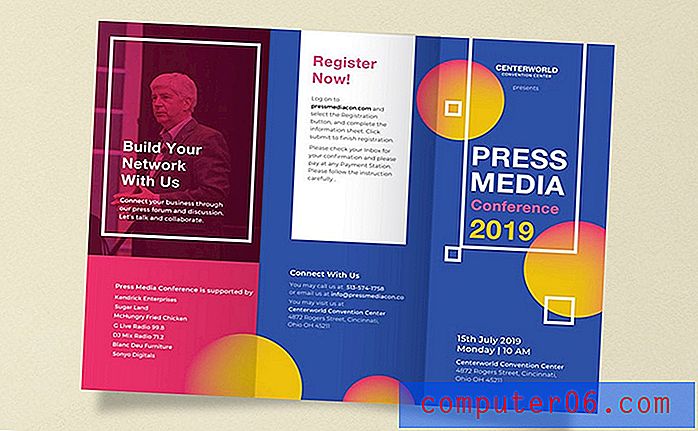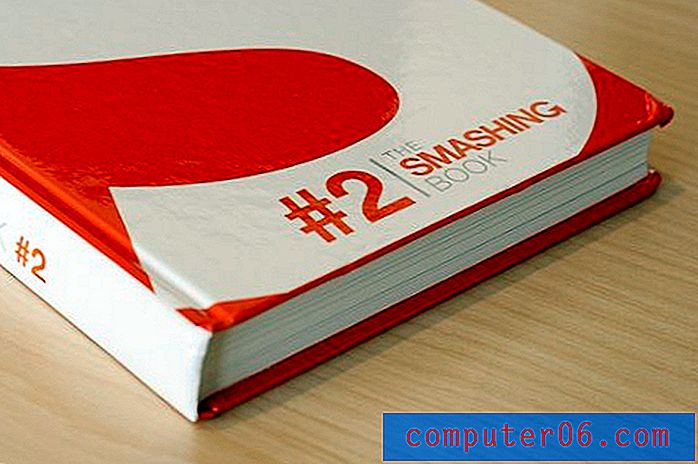Cómo visitar un sitio web en tu iPhone 5
Su iPhone 5 puede hacer muchas de las cosas que su computadora puede hacer, lo que lo convierte en un reemplazo móvil adecuado cuando está lejos de su computadora de escritorio o portátil. Pero si eres nuevo en el uso del iPhone o de los productos de Apple por completo, entonces te estarás preguntando dónde está el navegador web en el dispositivo. Muchas personas que solo han usado una computadora con Windows e Internet Explorer suponen incorrectamente que el pequeño icono "e" en el que hacen clic para conectarse es sinónimo de Internet. En realidad, hay muchos navegadores web diferentes que hacen lo mismo que Internet Explorer, y el de su iPhone 5 se llama Safari. Entonces, si ha estado intentando navegar a un sitio web en su iPhone 5, puede seguir los pasos que se detallan a continuación.
SolveYourTech.com participa en el Programa de Asociados de Amazon Services LLC, un programa de publicidad afiliado diseñado para proporcionar un medio para que los sitios ganen tarifas de publicidad mediante publicidad y enlaces a Amazon.com.
Echa un vistazo a Roku 1 en Amazon si tienes una suscripción a Netflix, Hulu Plus o Amazon Prime y quieres ver esos videos en tu TV.
Introducción de una dirección de sitio web en el iPhone 5
Utilizará la barra de direcciones en la parte superior de la pantalla para navegar a una dirección de sitio web específica, pero esta barra de direcciones también funciona como una barra de búsqueda. Por lo tanto, puede escribir una dirección de sitio web completa en el campo, o puede escribir un término de búsqueda y hacer clic en uno de los resultados de búsqueda. Sin embargo, nos centraremos específicamente en navegar a un sitio web en las instrucciones a continuación.
Paso 1: toca el ícono Safari .

Paso 2: toca dentro del campo en la parte superior de la pantalla.

Paso 3: Escriba la dirección del sitio web deseada, luego presione el botón azul Ir .
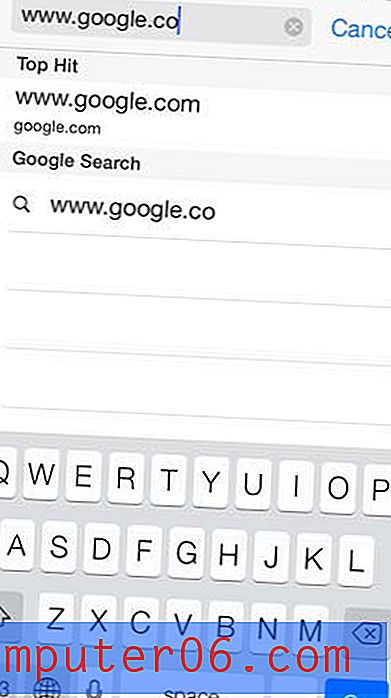
Luego se lo dirigirá al sitio web, al que puede navegar tirando hacia abajo o hacia arriba en la pantalla, o tocando los enlaces en los que desea hacer clic. También puede desplegar la pantalla para mostrar la barra de direcciones nuevamente si necesita navegar a un sitio diferente o si desea ingresar un término de búsqueda.
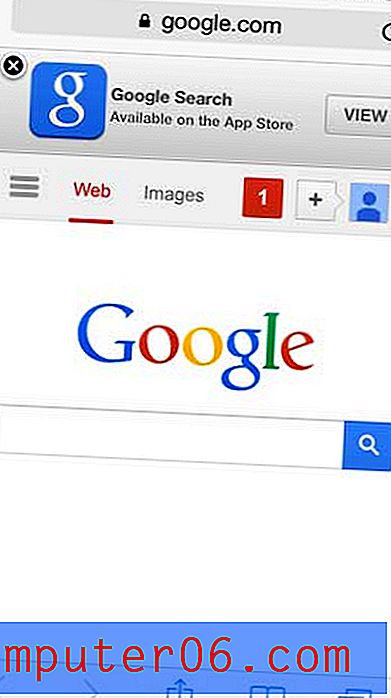
Amazon vende una versión más barata del cable de carga del iPhone 5 que vale la pena recoger si pierde muchos cables o si necesita otro para su automóvil u oficina.
Aprende cómo hacer una llamada en el iPhone 5 si tienes dificultades para localizar el teclado numérico.